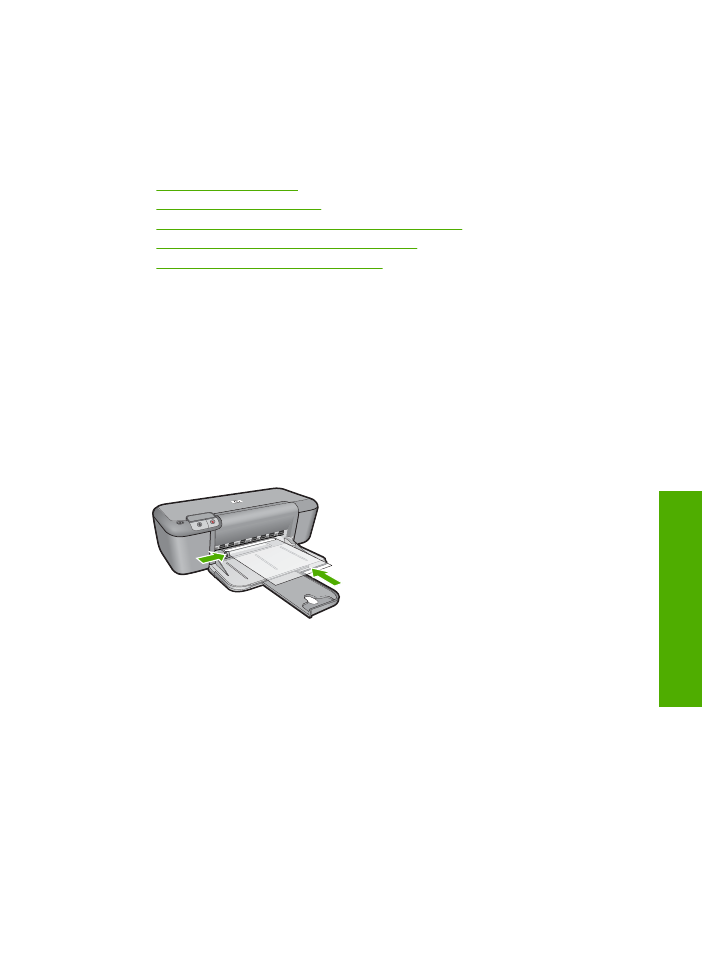
Erikoismateriaalille tulostaminen
Kalvojen tulostaminen
1.
Siirrä paperinohjain aivan vasempaan reunaan.
2.
Aseta kalvot lokeron oikealle puolelle. Kalvojen tulostuspuolen on oltava alaspäin ja
tarranauhan on osoitettava ylös ja kohti tulostinta.
3.
Työnnä kalvot varovasti tulostimeen, kunnes ne ovat paikoillaan. Varmista, että
tarranauhat eivät takerru toisiinsa.
4.
Työnnä paperiohjain tiiviisti kalvoja vasten.
5.
Avaa
Ominaisuudet: tulostin
-valintaikkuna.
6.
Valitse
Tulostuksen pikavalinnat
-välilehti.
7.
Valitse
Tulostuksen pikavalinnat
-luettelosta
Julkaisujen tulostus
ja määritä
seuraavat tulostusasetukset:
•
Paperityyppi
: Napsauta
Lisää
ja sen jälkeen haluamasi kalvo.
•
Paperikoko
: sopiva paperikoko
8.
Valitse muut haluamasi tulostusasetukset ja sitten
OK
.
Postikorttien tulostaminen
1.
Siirrä paperinohjain aivan vasempaan reunaan.
2.
Aseta kortit lokeron oikealle puolelle. Korttien tulostuspuolien on oltava alaspäin ja
lyhyen reunan on osoitettava kohti tulostinta.
3.
Työnnä kortit tulostimeen niin pitkälle kuin ne menevät.
Erikoismateriaalille tulostaminen
9
Tulo
st
u
s
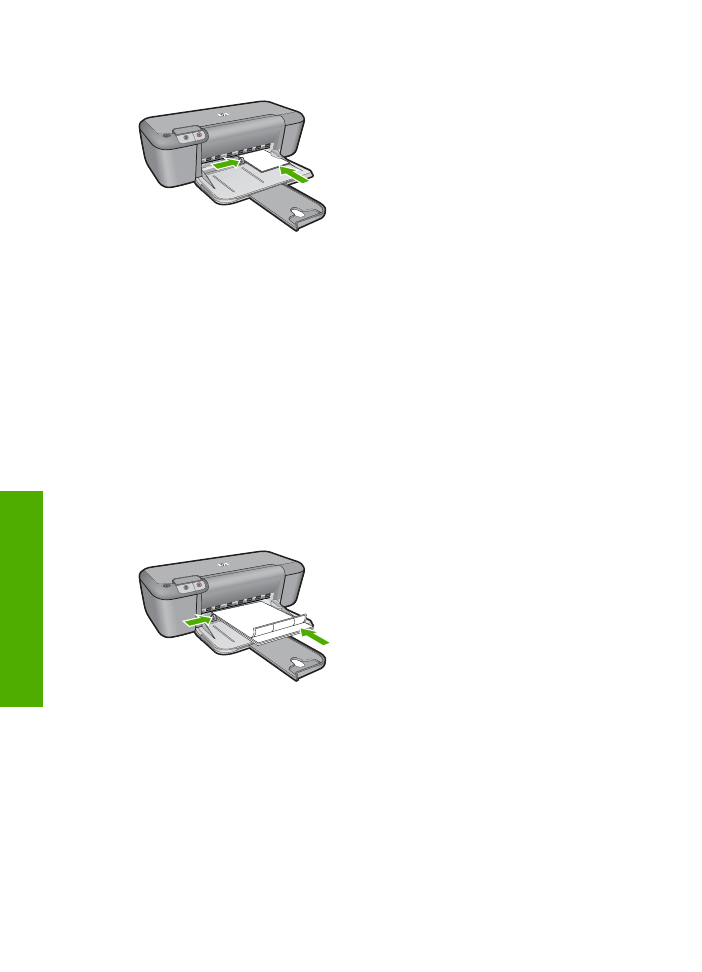
4.
Työnnä paperinohjainta siten, että se tulee tiiviisti korttien reunaa vasten.
5.
Avaa
Ominaisuudet: tulostin
-valintaikkuna.
6.
Napsauta
Ominaisuudet
-välilehteä ja määritä seuraavat tulostusasetukset:
•
Paperityyppi
: valitse
Lisää
, napsauta
Erikoispaperit
ja valitse sitten sopiva
korttityyppi
•
Tulostuslaatu
:
Normaali
tai
Paras
•
Koko
: sopiva kortin koko.
7.
Valitse muut haluamasi tulostusasetukset ja sitten
OK
.
Tarrojen tulostaminen
1.
Siirrä paperinohjain aivan vasempaan reunaan.
2.
Ilmasta tarra-arkit ja aseta niiden reunat kohdakkain.
3.
Aseta tarra-arkit syöttölokeron oikealle puolelle. Tarrapuolen on oltava alaspäin.
4.
Työnnä arkit tulostimeen niin pitkälle kuin ne menevät.
5.
Työnnä paperiohjain tiiviisti arkkien reunaa vasten.
6.
Avaa
Ominaisuudet: tulostin
-valintaikkuna.
7.
Valitse
Tulostuksen pikavalinnat
-välilehti.
8.
Valitse
Tulostuksen pikavalinnat
-luettelosta
Tavallinen tulostus
ja määritä
seuraavat tulostusasetukset:
•
Paperityyppi
:
Tavallinen paperi
•
Paperikoko
: sopiva paperikoko.
9.
Napsauta
OK
.
Luku 2
10
Tulostus
Tu
lo
st
u
s
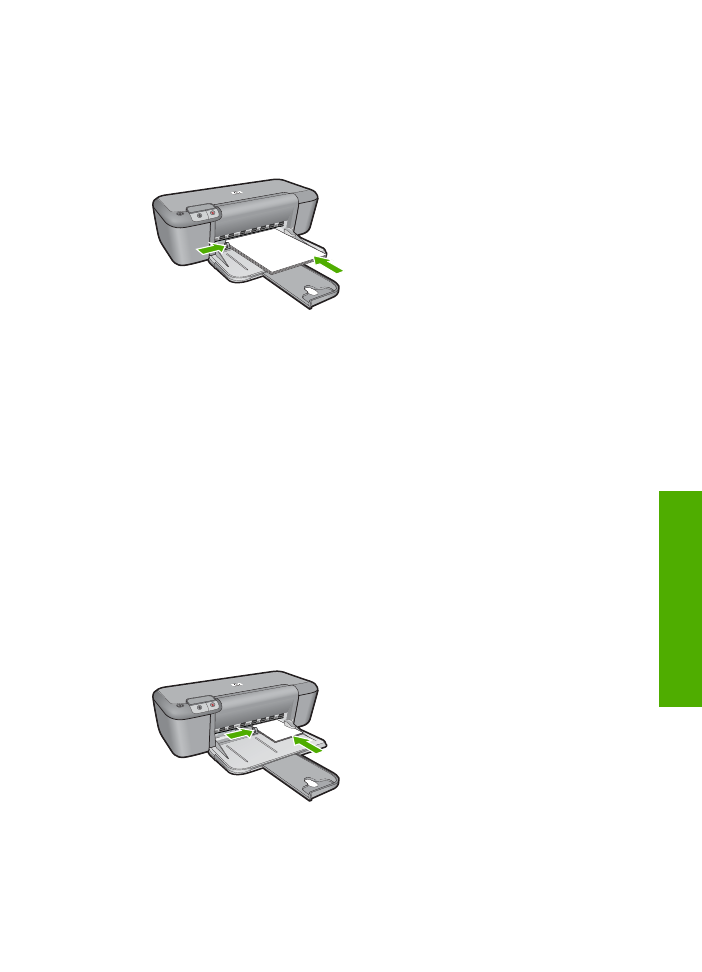
Esitteiden tulostaminen
1.
Siirrä paperinohjain aivan vasempaan reunaan.
2.
Aseta paperi syöttölokeron oikealle puolelle. Tulostuspuolen on oltava alaspäin.
3.
Työnnä paperi tulostimeen niin pitkälle kuin se menee.
4.
Työnnä paperinohjain tiiviisti paperin reunaa vasten.
5.
Avaa
Ominaisuudet: tulostin
-valintaikkuna.
6.
Napsauta
Ominaisuudet
-välilehteä.
7.
Määritä seuraavat tulostusasetukset:
•
Tulostuslaatu
:
Paras
•
Paperityyppi
: valitse
Lisää
ja sitten haluamasi HP inkjet -paperi
•
Suunta
:
Pysty
tai
Vaaka
•
Koko
: sopiva paperikoko
•
Kaksipuolinen tulostus
:
Manuaalinen
.
8.
Tulosta valitsemalla
OK
.
Onnittelukorttien tulostaminen
1.
Siirrä paperinohjain aivan vasempaan reunaan.
2.
Erota onnittelukortit toisistaan ilmastamalla ja aseta niiden reunat kohdakkain.
3.
Aseta kortit syöttölokeron oikealle puolelle. Tulostuspuolen on oltava alaspäin.
4.
Työnnä kortit tulostimeen niin pitkälle kuin ne menevät.
5.
Työnnä paperinohjainta siten, että se tulee tiiviisti korttien reunaa vasten.
6.
Avaa
Ominaisuudet: tulostin
-valintaikkuna.
Erikoismateriaalille tulostaminen
11
Tulo
st
u
s
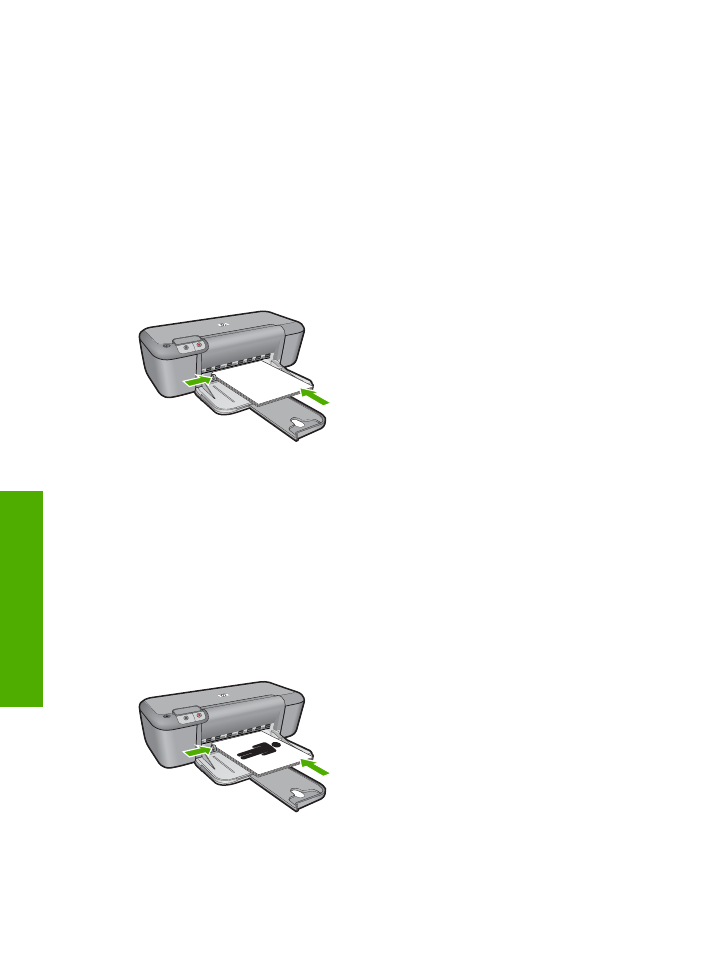
7.
Napsauta
Ominaisuudet
-välilehteä ja määritä seuraavat tulostusasetukset:
•
Tulostuslaatu
:
Normaali
•
Paperityyppi
: valitse
Lisää
ja sopiva korttityyppi
•
Koko
: sopiva kortin koko.
8.
Valitse muut haluamasi tulostusasetukset ja sitten
OK
.
Vihkojen tulostaminen
1.
Siirrä paperinohjain aivan vasempaan reunaan.
2.
Aseta tavallinen paperi syöttölokeron oikealle puolelle. Tulostuspuolen on oltava
alaspäin.
3.
Työnnä paperi tulostimeen niin pitkälle kuin se menee.
4.
Työnnä paperinohjain tiiviisti paperin reunaa vasten.
5.
Avaa
Ominaisuudet: tulostin
-valintaikkuna.
6.
Valitse
Tulostuksen pikavalinnat
-välilehti.
7.
Napsauta
Tulostuksen pikavalinnat
-luettelosta kohtaa
Vihkotulostus
.
8.
Valitse avattavasta
Tulosta molemmat puolet
-luettelosta toinen seuraavista
sidontavaihtoehdoista:
•
Vasemman reunan sidonta
•
Oikean reunan sidonta
9.
Valitse muut haluamasi tulostusasetukset ja sitten
OK
.
10.
Kun kehote tulee näyttöön, lataa tulostetut sivut paperilokeroon oheisen kuvan
esittämällä tavalla.
11.
Tulosta vihko loppuun valitsemalla
Jatka
.
Luku 2
12
Tulostus
Tu
lo
st
u
s
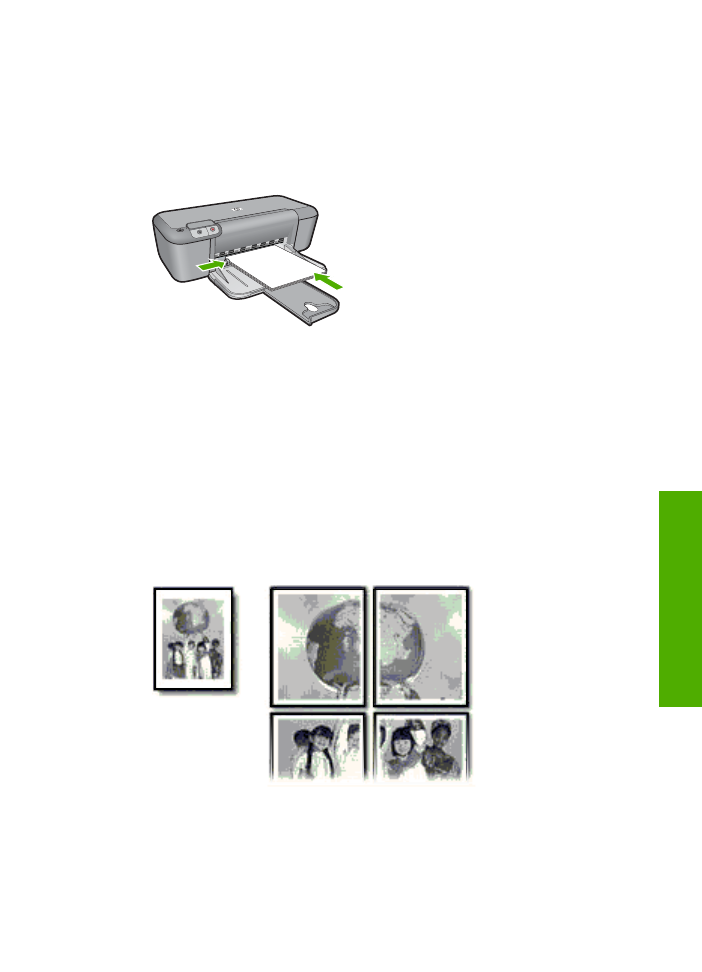
Julisteiden tulostaminen
1.
Siirrä paperinohjain aivan vasempaan reunaan.
2.
Aseta tavallinen paperi syöttölokeron oikealle puolelle. Tulostuspuolen on oltava
alaspäin.
3.
Työnnä paperi tulostimeen niin pitkälle kuin se menee.
4.
Työnnä paperinohjain tiiviisti paperin reunaa vasten.
5.
Avaa
Ominaisuudet: tulostin
-valintaikkuna.
6.
Napsauta
Ominaisuudet
-välilehteä ja määritä seuraavat tulostusasetukset:
•
Paperityyppi
:
Tavallinen paperi
•
Suunta
:
Pysty
tai
Vaaka
•
Koko
: sopiva paperikoko.
7.
Valitse
Lisäasetukset
-välilehti ja napsauta sitten
Tulostimen
ominaisuudet
-painiketta.
8.
Valitse avattavasta
Julistetulostus
-luettelosta arkkien määrä julistetta varten.
9.
Napsauta
Valitse osat
-painiketta.
10.
Tarkista, että osien lukumäärä vastaa julisteen arkkien lukumäärää ja napsauta sitten
OK
.
11.
Valitse muut haluamasi tulostusasetukset ja sitten
OK
.
Erikoismateriaalille tulostaminen
13
Tulo
st
u
s
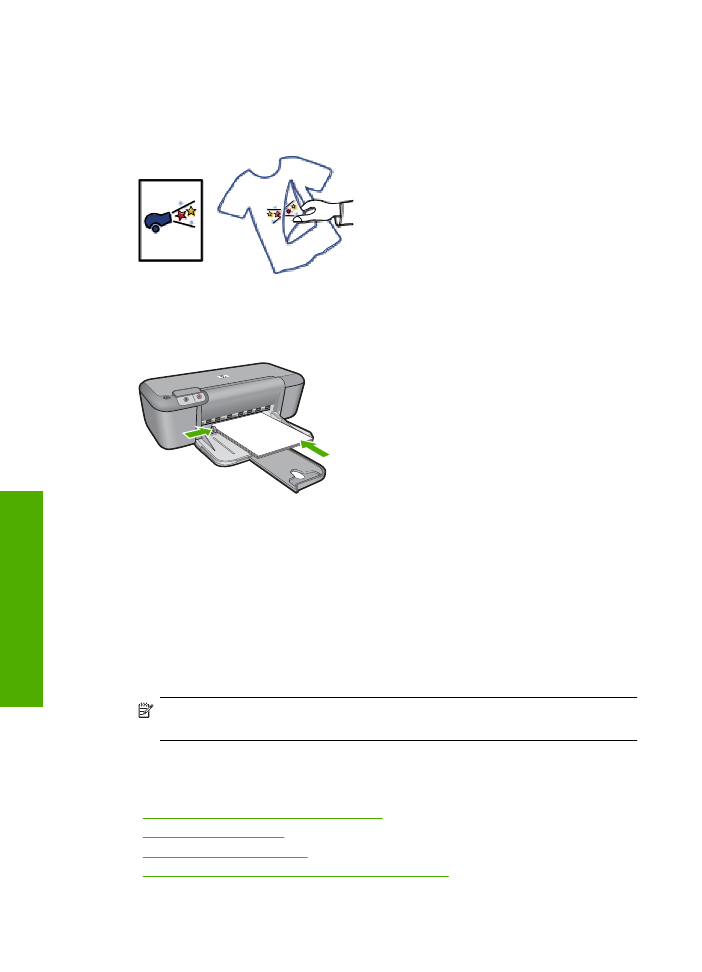
Silitettävien siirtokuvien tulostaminen
1.
Siirrä paperinohjain aivan vasempaan reunaan.
2.
Aseta silitettävä siirtokuvapaperi syöttölokeron oikealle puolelle. Tulostuspuolen on
oltava alaspäin.
3.
Työnnä paperi tulostimeen niin pitkälle kuin se menee.
4.
Työnnä paperinohjain tiiviisti paperin reunaa vasten.
5.
Avaa
Ominaisuudet: tulostin
-valintaikkuna.
6.
Napsauta
Features
(Ominaisuudet) -välilehteä ja määritä seuraavat
tulostusasetukset:
•
Tulostuslaatu
:
Normaali
tai
Paras
•
Paperityyppi
: valitse
Lisää
,
Erikoispaperit
ja valitse sitten
Muu erikoispaperi
.
•
Koko
: sopiva paperikoko.
7.
Napsauta
Lisäasetukset
-välilehteä.
8.
Napsauta
Tulostimen ominaisuudet
ja määritä
Peilikuva
-kohdan asetukseksi
Käytössä
.
Huomautus
Jotkin ohjelmat, joissa on silitettävien siirtokuvien
tulostusominaisuus, eivät edellytä peilikuvan tulostamista.
9.
Valitse muut haluamasi tulostusasetukset ja sitten
OK
.
Liittyvät aiheet
•
”Suositeltavat paperit tulostamista varten,” sivu 19
•
”Lisää tulostusmateriaali,” sivu 21
•
”Tulostustarkkuuden katselu,” sivu 16
•
”Tulostuksen mukautettujen pikavalintojen luominen,” sivu 17
Luku 2
14
Tulostus
Tu
lo
st
u
s
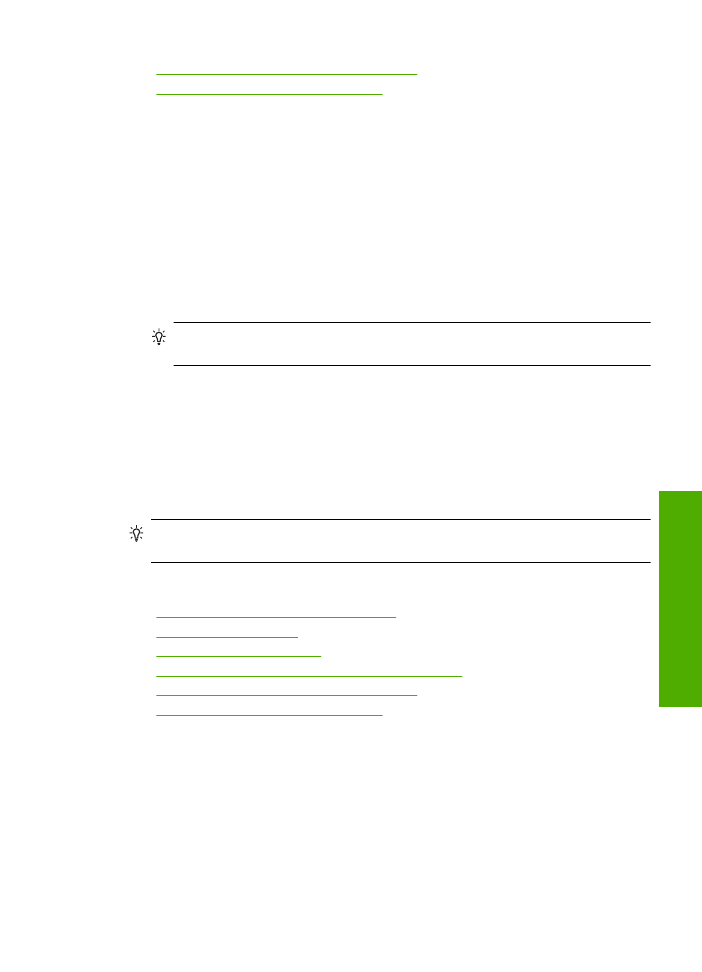
•
”Tulostuksen oletusasetusten määrittäminen,” sivu 18
•
”Käynnissä olevan työn pysäyttäminen,” sivu 77